Wie konvertiert man eine PDF-Datei in ein Word-Dokument? Probieren Sie Best Ways aus!
Veröffentlicht: 2020-11-19Möchten Sie wissen, wie Sie PDFs mühelos in Word-Dokumente konvertieren können? Dann lesen Sie die Details unten!
Es ist wirklich frustrierend, wenn Sie ein Dokument erhalten, an dem einige Änderungen vorgenommen werden müssen, die Sie aber nicht vornehmen können. Da es sich um eine PDF-Datei handelt, können PDF-Dateien nicht bearbeitet werden. Und deshalb sind wir hier, um Ihnen zu helfen! In diesem Artikel haben wir die besten Ansätze zum Konvertieren von PDFs in das Word-Format erklärt. So können Sie ganz einfach Änderungen an den PDFs vornehmen.
Wenn Sie zu diesem Zeitpunkt keine Änderungen an PDFs vornehmen können, fällt Ihnen nur eines ein: „Ich wünschte, es wäre eine Word-Datei.“ Mach dir keine Sorge; Wir sind hier, um Ihren Wunsch zu erfüllen. Erfahren Sie, wie Sie PDF-Dateien in bearbeitbare Word-Dateien konvertieren . Wir haben unten die Möglichkeiten erwähnt, mit denen Sie PDFs einfach in das Word-Format konvertieren können. Lassen Sie uns also ohne weiteres alles im Detail wissen!
Die besten Möglichkeiten zum Konvertieren von PDF-Dateien in Word-Dateien
PDFs sind die Standardform von Dokumenten, die von allen Parteien eingesehen werden können. Um die PDFs zu bearbeiten, benötigen Sie jedoch den besten PDF-zu-Word-Konverter . Wir haben die effektiven Möglichkeiten geteilt, die erklären, wie Sie die PDFs über Anwendungen von Drittanbietern oder über Microsoft Word bearbeiten können. Schau sie dir an!
1. Konvertieren Sie PDF mit Adobe Acrobat in Word

Adobe Acrobat ist die erste Wahl für alle, die täglich schnelle und superprofessionelle Konvertierungen von PDF in Word und umgekehrt wünschen. Andere Optionen sind im Vergleich zur Kompetenz von Adobe Acrobat viel zu langsam und begrenzt.
Offensichtlich ist es keine taschenfreundliche Wahl, aber wenn Ihr Endziel darin besteht, erstklassige und professionelle PDF-Dateien zu erstellen und sie in verschiedene Formate zu konvertieren, wird es den Preis wert sein. Es ist die kostenlose Möglichkeit, PDF in ein Word-Dokument zu konvertieren, wenn Sie Adobe Acrobat verwenden.
Die Schritte zum Konvertieren von PDF-Dateien in Word in Adobe Acrobat sind:
Schritt 1: Öffnen Sie das PDF in Acrobat. Verwenden Sie einfach Datei > Öffnen
Schritt 2: Klicken Sie in der rechten Ecke auf das Werkzeug PDF exportieren.
Schritt 3: Klicken Sie als Exportformat auf Microsoft Word und wählen Sie dann Word-Dokument.
Schritt 4: Klicken Sie auf Exportieren. Das Dialogfeld „Speichern unter“ wird angezeigt.
Schritt 5: Wählen Sie einen Ort aus, an dem Sie die Datei speichern möchten, und klicken Sie dann auf Speichern.
Lesen Sie auch: So konvertieren Sie PDF in Excel (online und offline)
2. Konvertieren Sie PDF in Word mit Microsoft Word
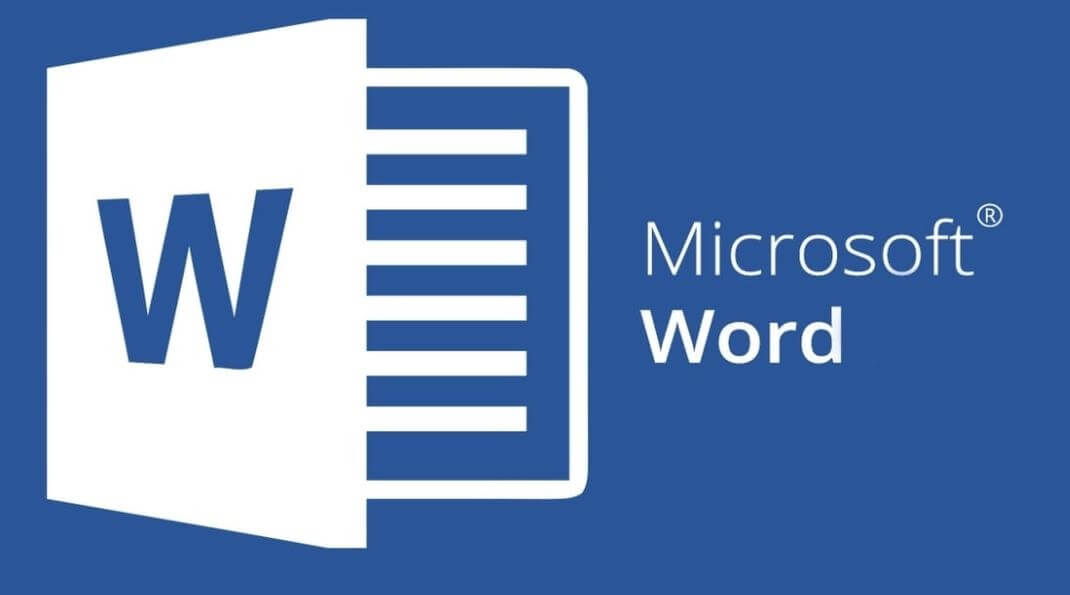
Microsoft Word ist eine der am häufigsten verwendeten Anwendungen auf der Erde. Und das aus den richtigen Gründen. Es ist mit so vielen Merkmalen und Funktionen ausgestattet, die wir mit anderer Software auf dem Markt möglicherweise nicht bekommen. Es erleichtert das Arbeits- und Studentenleben ungemein.
Sie können damit auch Ihre PDF-Dateien in bearbeitbare Word-Dokumente umwandeln .
Eine kleine Vorsichtsmaßnahme, es ist aus verschiedenen Gründen (Formatierungsprobleme und nicht ausgerichteter Text) nicht der beste Weg, um Ihre Dateien zu konvertieren. Aber wenn Sie keine besseren Optionen haben, die für Sie arbeiten, ist Microsoft Word Ihre nächstbeste Wahl. Sie können das PDF auch mit Microsoft Word bearbeiten . Im Folgenden finden Sie die Schritte, die zeigen, wie Sie PDF-Dateien kostenlos über Microsoft Word in Word-Dateien konvertieren.
Schritt 1: Starten Sie die Word-Anwendung und klicken Sie auf Datei.
Schritt 2: Wählen Sie im daraufhin angezeigten Menü Öffnen, als ob Sie eine andere Word-Datei öffnen würden.
Schritt 3: Beginnen Sie mit der Suche nach der PDF-Datei, die Sie konvertieren möchten. Nachdem Sie es gefunden und ausgewählt haben, klicken Sie auf Öffnen.
Schritt 4: Und das ist es. Word konvertiert den Inhalt der PDF-Datei automatisch in ein neues Word-Dokument.
Lesen Sie mehr: Die 11 besten Bildkonverter-Software für Windows 2020
3. Konvertieren Sie PDF mit Anwendungen von Drittanbietern in Word
1. LightPDF

LightPDF ist einfach zu bedienen, sicher und eine kostenlose Anwendung. Es ist die zentrale Anlaufstelle für alle Dokumentenkonvertierungen. Es ist der beste PDF-zu-Word-Konverter, den Sie zum Bearbeiten von PDFs verwenden können . Es kann eine PDF-Datei in JPG-, TXT-, PNG-, PPT- und natürlich Word-Dateien konvertieren. Es funktioniert auch umgekehrt, indem die Datei wieder in ein PDF konvertiert werden kann.

Es garantiert auch die vollständige Sicherheit Ihres hochgeladenen Dokuments.
2. Nitro PDF-in-Word-Konverter
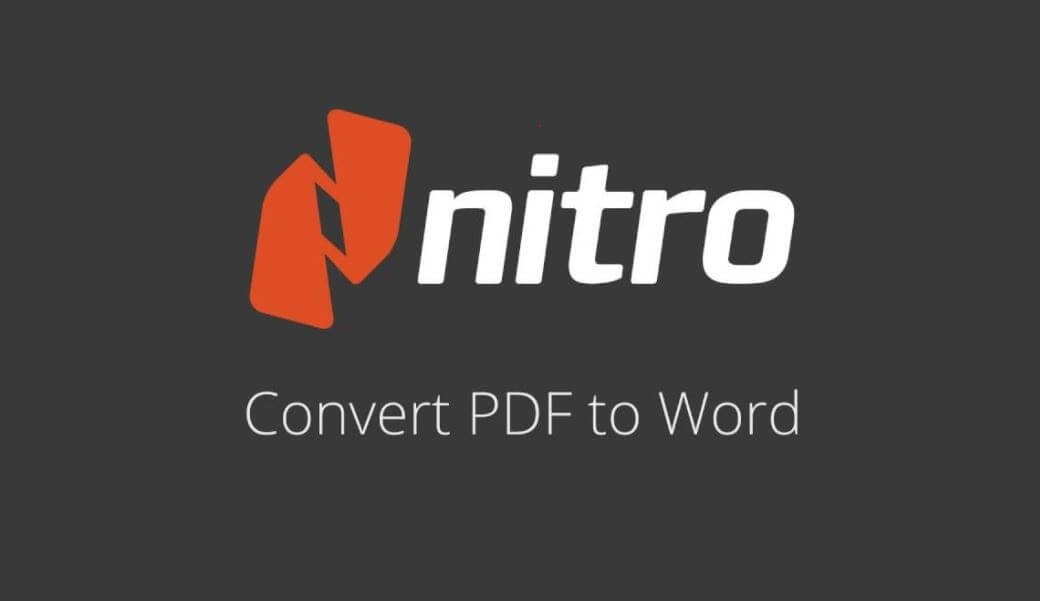
Dieser hochwertige PDF-zu-Word-Konverter ist kostenlos und als Premium-Download verfügbar. Aber es ist die Premium-Vollversion, die besser ist, weil sie im Gegensatz zu ihrer kostenlosen Version keine Einschränkungen hat.
Nitro Pro, einer der besten PDF-in-Word-Konverter online , ist eine passende Alternative zu Adobe Acrobat. Mit diesem vielseitigen Tool können Sie PDF-Dateien bearbeiten, erstellen, scannen, signieren und ja, konvertieren.
Die Benutzeroberfläche ist einfach zu bedienen und sehr intuitiv. Es verfügt über eine Reihe erweiterter Funktionen mit einer unglaublichen Textkonvertierungsqualität.
Sie müssen nur eine PDF-Datei in Nitros Online-PDF-zu-Word-Konverter hochladen, und Sie erhalten das konvertierte Word-Dokument sofort per E-Mail. Es ist ein idealer PDF-in-Word-Online-Konverter, den Sie verwenden können.
Es gibt ein paar Nachteile und es werden nur Dokumente konvertiert, die nicht größer als 5 MB und 50 Seiten sind. Und die Tatsache, dass es nur mit Windows kompatibel ist, macht es zu einer Verlustsituation für Benutzer, die andere Plattformen verwenden.
Lesen Sie mehr: Beste kostenlose PDF-Bearbeitungssoftware für Windows
3. Kostenloser Online-OCR-Dienst

OCR steht für Optical Character Recognition . Diese Webanwendung konvertiert einfach PDF-Dateien in Word-Dateien ohne zusätzliche harte Arbeit. Die konvertierte Datei sieht nahezu perfekt und fast fehlerfrei aus. Es unterstützt sogar über 46 verschiedene Sprachen. Es ist einer der besten kostenlosen Online-PDF-zu-Word-Konverter.
Man muss nur sein/ihr Dokument in das Portal hochladen, die bevorzugte Sprache und das Ausgabeformat auswählen. Und voila, Sie haben selbst ein neu konvertiertes Dokument.
Aber es gibt auch einige Einschränkungen. Die Größe der Datei darf nicht größer als 15 MB sein (ich weiß. Ziemlich traurig.) Und es können nur 15 Dateien in einer Stunde hochgeladen werden – nicht mehr. Probieren Sie diesen erstaunlichen PDF-zu-Word-Online-Konverter aus, um PDFs zu bearbeiten .
4. Kleinpdf
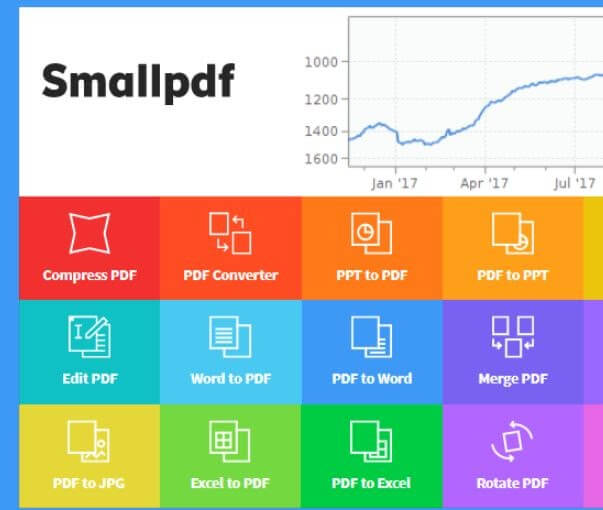
Wenn es einen PDF-Konverter gibt, der das Web beherrscht, dann ist es Smallpdf. Von Millionen von Menschen auf der ganzen Welt als der beste PDF-zu-Word-Konverter online angesehen, ist es einfach, schnell und vor allem kostenlos.
Es ist eine faszinierende Alternative zu anderen generischen Desktop-Anwendungen, da es fast alles unter der Sonne bietet. Von der Konvertierung, Komprimierung und Bearbeitung von PDFs bis hin zur Konvertierung in verschiedene Formate (PPT, Word, JPG und Excel) macht diese vielseitige Anwendung den Prozess sehr dynamisch und vielseitig.
Die Dateien müssen in die blaue Box gezogen werden und werden innerhalb von Sekunden in hoher Qualität konvertiert. Die Dateien können auch von Dropbox oder Google Driver-Konten abgerufen werden.
Der größte Nachteil dieses Online-Word-in-PDF-Konverters (und umgekehrt) ist, dass die kostenlose Version die Konvertierung von maximal 2 Dateien gleichzeitig ermöglicht.
5. PDF-zu-Word-Konverter
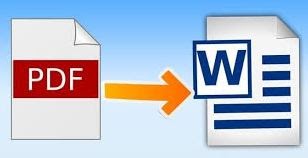
Diese reine Telefonanwendung ist, wie der Name schon sagt, für eine bestimmte Aufgabe gedacht. Die Ausgabe ist ausgezeichnet und die App kann kostenlos heruntergeladen werden.
Eine erstaunliche Sache auch für Benutzer von Cloud-Speichern, da sie die PDF-Dateien direkt von dort konvertieren können .
Die App hat eine ziemlich einfache, aber benutzerfreundliche Oberfläche, die sich hervorragend für Nur-Text-Dokumente eignet. Es hat auch eine nützliche Funktion, mit der Sie eine PDF-Datei konvertieren können, indem Sie sie einfach scannen.
Obwohl es kostenlos ist, wird es mit einer kostenpflichtigen Version geliefert, die die Aufgaben viel schneller erledigt.
Lesen Sie mehr: Beste OCR-Software zum Extrahieren von Text aus Bildern und PDFs
PDFs in Word-Dateien umwandeln – Schlusswörter
Und dies waren die besten Optionen für PDF-zu-Word-Konverter , die online und offline verfügbar sind. Wenn Sie also das nächste Mal Lust haben, jemanden dafür zu schlagen, dass er Ihnen eine PDF-Datei zur Bearbeitung geschickt hat, beruhigen Sie sich einfach und gehen Sie diesen Artikel durch, um die nächstbeste Option zu finden. Durch diesen Artikel haben wir versucht, Ihnen beizubringen, wie Sie PDFs einfach in Word-Dokumente konvertieren können. Wir haben Ihnen auch die besten Anwendungen von Drittanbietern empfohlen, mit denen Sie dies tun können!
Wenn Sie schließlich von unserer maschinengeschriebenen Notiz überzeugt sind, vergessen Sie nicht, sie mit Ihren Freunden und Ihrer Familie zu teilen. Abonnieren Sie unseren Newsletter für weitere solche Zuschreibungen. Und wenn Sie etwas mit uns teilen möchten, tun Sie dies mit offenem Herzen über das Kommentarfeld unten. Gerne hören wir Ihren Worten zu. Wir holen Sie bald wieder ein, bis dahin, bleiben Sie dran!
